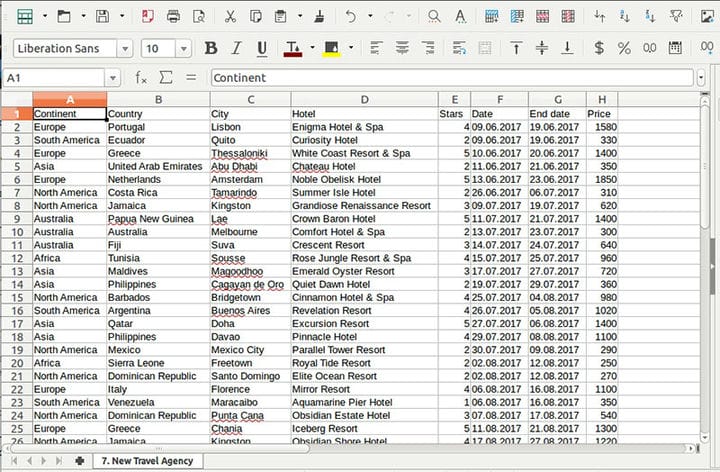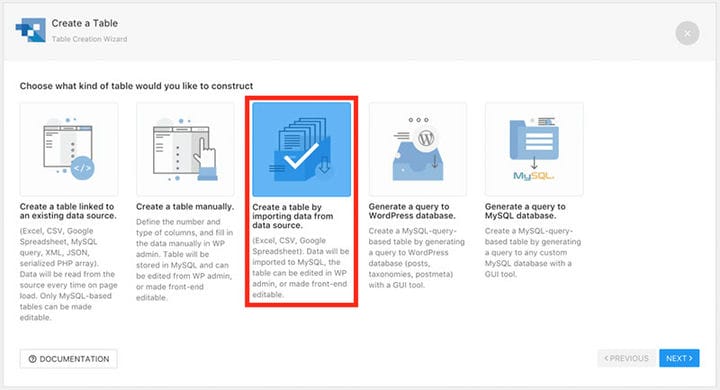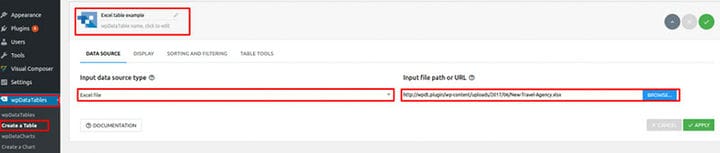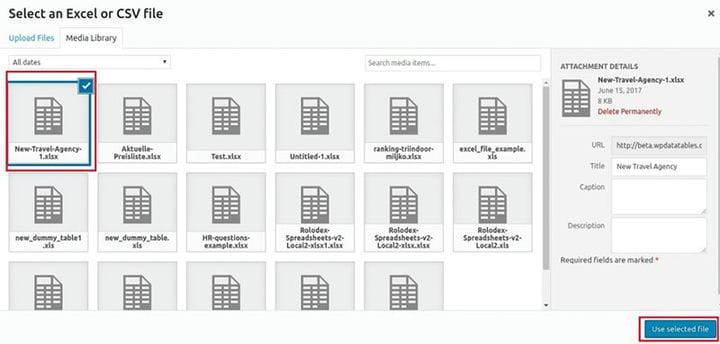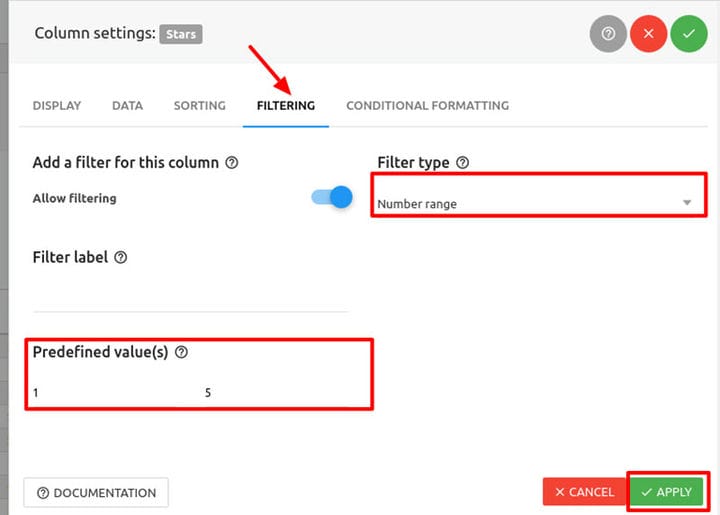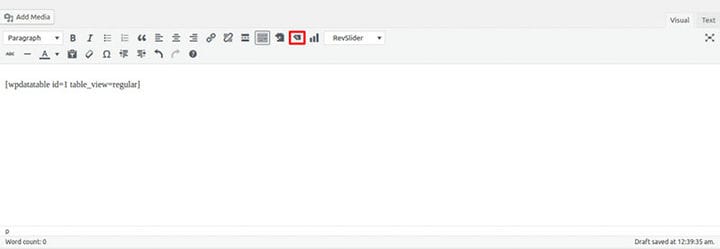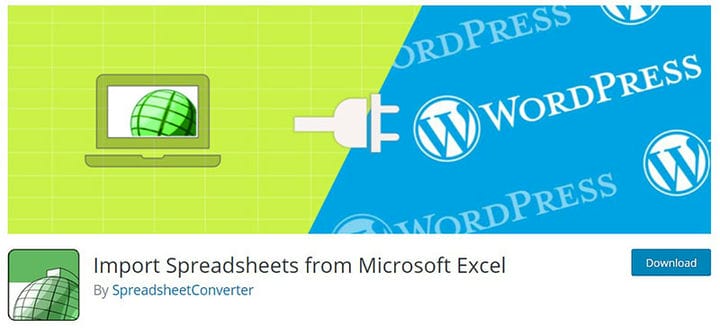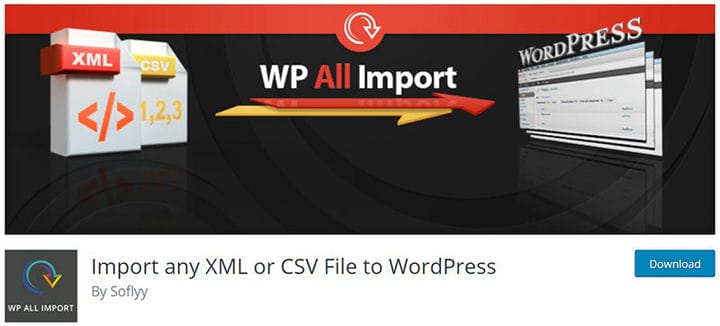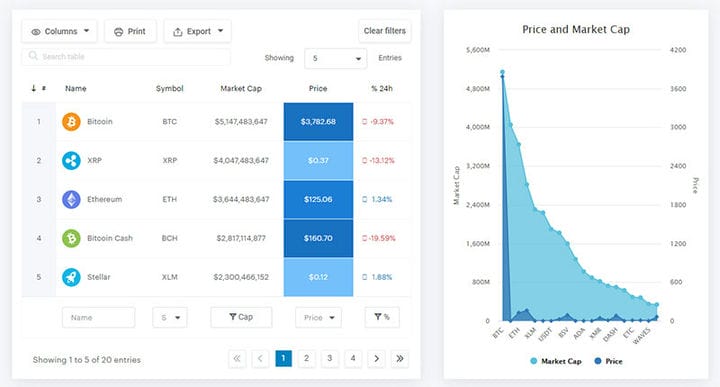С одним миллиардом пользователей Microsoft Excel является наиболее широко используемым программным обеспечением для работы с электронными таблицами. Он оказался лучшим вариантом для создания небольших таблиц, обработки больших наборов данных или включения функций оперативных данных. Форматы файлов Excel .xls и .xlsx стали универсальными стандартами для сохранения и обмена данными.
Тогда может показаться неожиданным, что встроить электронную таблицу Excel в веб-сайт не так просто.
Тем не менее, существует один плагин для работы с электронными таблицами WordPress Excel, который может упростить вам добавление электронных таблиц в запись или на страницу WordPress.
Импорт данных Excel в WordPress
Использование подключаемого модуля или надстройки Excel — один из самых простых способов работы. Некоторые позволяют пользователю импортировать калькулятор Excel, живую диаграмму или смарт-форму на веб-сайт или в блог WordPress.
Это позволяет пользователю обмениваться данными, сравнивать цены или выполнять другие связанные действия. Посетители получат информацию в простой и понятной форме.
Многие из этих плагинов упрощают жизнь. Но wpDataTables делает весь процесс более плавным и менее сложным.
wpDataTables предназначен не только для импорта собственных файлов .xls и .xlsx, но также совместим с другими источниками электронных таблиц. Он позволяет использовать документы CSV, XML, Google Sheets и JSON.
После создания таблицы в Excel и ее импорта в WordPress можно внести следующие изменения:
- Имя столбца;
- порядок столбцов;
- Удаление столбца.
Обратите внимание, однако, что формулы и объединенные ячейки не поддерживаются при использовании в таблицах на основе Excel.
Как правило, файлы XLS и XLSX обрабатываются немного медленнее, чем файлы CSV и Google Sheets. Особенно для больших файлов лучше всего использовать другой формат файла. Таблицы MySQL настоятельно рекомендуются для таких случаев.
Это требует внимания, так как некоторые элементы форматирования в родительском файле не будут отражены после импорта. Шрифты, цвет, размер, цвет заливки и другие параметры копироваться не будут, но большинство из них можно настроить позже в wpDataTables.
Таблицы, связанные с исходным Excel, не сохраняются в базе данных. Таким образом, эти связанные электронные таблицы недоступны для редактирования в wpDataTables.
Создание таблиц
Входной файл должен иметь формат XLS или XLSX. Для его подготовки можно использовать Microsoft Excel. Альтернативными пакетами Office являются, среди прочего, OpenOffice и LibreOffice . Самое главное — использовать правильное расширение.
1 Создайте wpDataTable и загрузите файл Excel.
Теперь создайте wpDataTable в среде администрирования WordPress.
- Зайдите в админку WordPress;
- Откройте wpDataTable;
- Щелкните Создать таблицу;
- Выберите Создать таблицу, связанную с существующим источником данных;
- Назовите wpDataTable в поле заголовка таблицы. Этот заголовок поможет идентифицировать таблицу;
- Выберите файл Excel в качестве типа таблицы;
- Нажмите Загрузить файл;
- Откройте медиатеку WordPress;
- Загрузите заранее подготовленные файлы .xls или .xlsx;
- Затем нажмите Использовать в wpDataTable;
- После нажатия кнопки «Сохранить» wpDataTable распознает структуру столбцов и сохранит файл.
2 Дополнительные настройки таблицы и столбца
Определение дополнительных параметров таблицы и столбца является необязательным. Эти настройки включают отзывчивость таблицы, макет и инструменты для работы с таблицами. Дополнительные настройки для отдельных столбцов: тип данных, фильтр, отображаемое имя и другие.
Эта ссылка дает дополнительную информацию о деталях различных функций таблицы. Для получения документации, описывающей различные функции столбцов, перейдите по этой ссылке.
В приведенном примере тип фильтра для столбца «Звезда» был установлен как диапазон чисел. Это было сделано с помощью параметра настройки столбца, который может быть доступен двумя различными способами:
- Нажав кнопку Настройки столбца;
- Нажав желтую кнопку в верхней части таблицы.
Полученное окно настроек позволяет пользователю переименовывать, изменять порядок и переключать видимость столбцов.
В окне перейдите на вкладку «Фильтрация» и выберите «Диапазон номеров» для столбца «Звезда». Значения по умолчанию могут быть установлены для предопределенных значений фильтра при загрузке страницы.
В этом примере его можно установить в диапазоне от одного до пяти. После установки значений в этом окне нажмите Применить, чтобы сохранить изменения.
3 Вставьте wpDataTable на страницу
После создания wpDataTable и настройки электронную таблицу можно вставить в сообщение или на веб-сайт:
- Создайте новую страницу или откройте существующую;
- Поместите курсор в запись или страницу;
- Щелкните Вставить wpDataTable;
- Выберите нужную таблицу. Кроме того, шорткод wpDataTable можно скопировать и вставить;
- Сохраните пост или страницу.
При открытии внешнего интерфейса страницы таблица Excel, сгенерированная с помощью wpDataTable, появится в WordPress.
Другие плагины WordPress для импорта данных
Импорт электронных таблиц из Microsoft Excel
Импорт электронных таблиц из Microsoft Excel — это плагин WordPress. С его помощью пользователь может импортировать живые расчетные таблицы из Microsoft Excel на страницу WordPress.
Этот плагин для работы с электронными таблицами WordPress Excel — не просто средство просмотра Excel. Он работает как компилятор, который может создать встроенную интерактивную электронную таблицу Excel на вашем HTML-сайте. Он синхронизирует все формулы, поэтому таблица постоянно обновляется.
Таблицы Excel
Импорт электронных таблиц Excel на страницу WordPress упрощается с помощью плагина таблиц Excel.
Это вопрос загрузки файла Excel в медиатеку. Плагин преобразует электронную таблицу в таблицу данных. Затем сгенерированную таблицу данных можно вставить в запись или на страницу, скопировав и вставив шорткод.
WP Все Импорт
WP All Import — это плагин импорта/экспорта WordPress, который может обрабатывать различные типы данных. Он имеет явное преимущество благодаря интуитивно понятному процессу организации данных. Организация проста благодаря функции перетаскивания.
WP All Import может больше, чем просто импортировать таблицы. Он может передавать информацию из устаревшей CMS в WordPress. Его также можно использовать для создания магазина со связанным потоком данных, который может предоставлять текущие котировки акций, спортивные результаты или информацию о недвижимости для портала недвижимости.
СтолПресс
Последний плагин для работы с электронными таблицами WordPress Excel в этом списке — TablePress. Он может вставлять таблицы Excel в сообщения, страницы, текстовые виджеты. Скопируйте и вставьте шорткод.
TablePress имеет привычный интерфейс в стиле электронных таблиц. Работать с ним несложно, и навыки кодирования не требуются.
Этот плагин Excel может импортировать и экспортировать в CSV, HTML, JSON и XLS/XLSX и обратно.
Завершение мыслей об использовании плагина электронных таблиц WordPress Excel
В этой статье описано, как легко импортировать электронную таблицу Excel на страницу WordPress.
С плагином wpDataTables вам больше не нужно воссоздавать диаграмму данных или таблицу с нуля, чтобы опубликовать ее в Интернете. Вы можете легко импортировать его и опубликовать на своем веб-сайте WordPress.
Проверьте wpDataTables и что он может сделать
Если вам понравилось читать эту статью о том, как импортировать данные с помощью плагина для работы с электронными таблицами WordPress Excel, вам следует ознакомиться с этой статьей о диаграммах и таблицах.
Мы также писали о нескольких связанных темах, таких как цвет фона таблицы, таблицы Bootstrap, как центрировать таблицу с помощью CSS, таблицы HTML, адаптивные таблицы с помощью CSS, таблицы CSS и плагины для таблиц jQuery.